压缩包安装配置
1、下载
下载地址:https://dev.mysql.com/downloads/mysql/
- 下载
进入下载
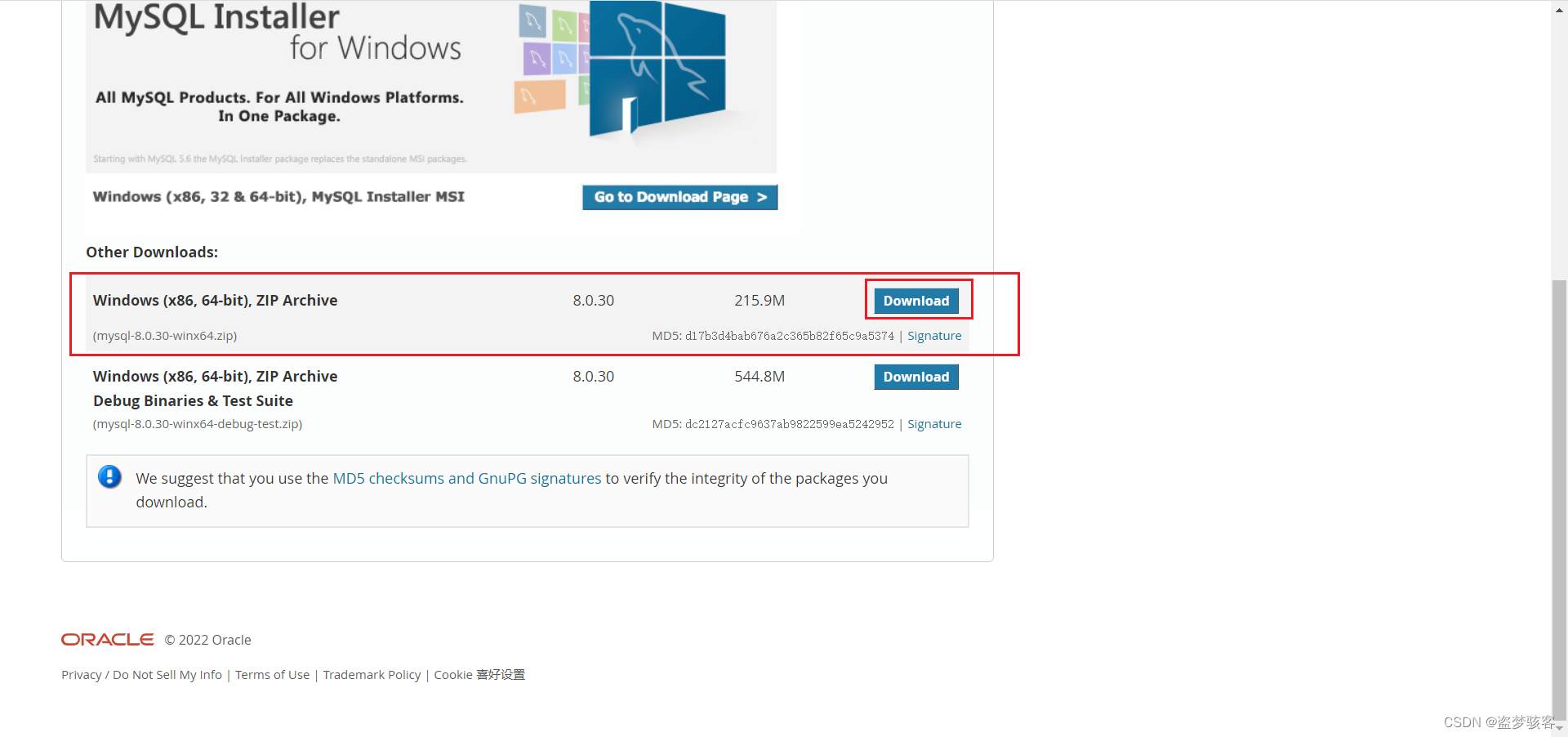
点击:No thanks, just start my download.直接下载
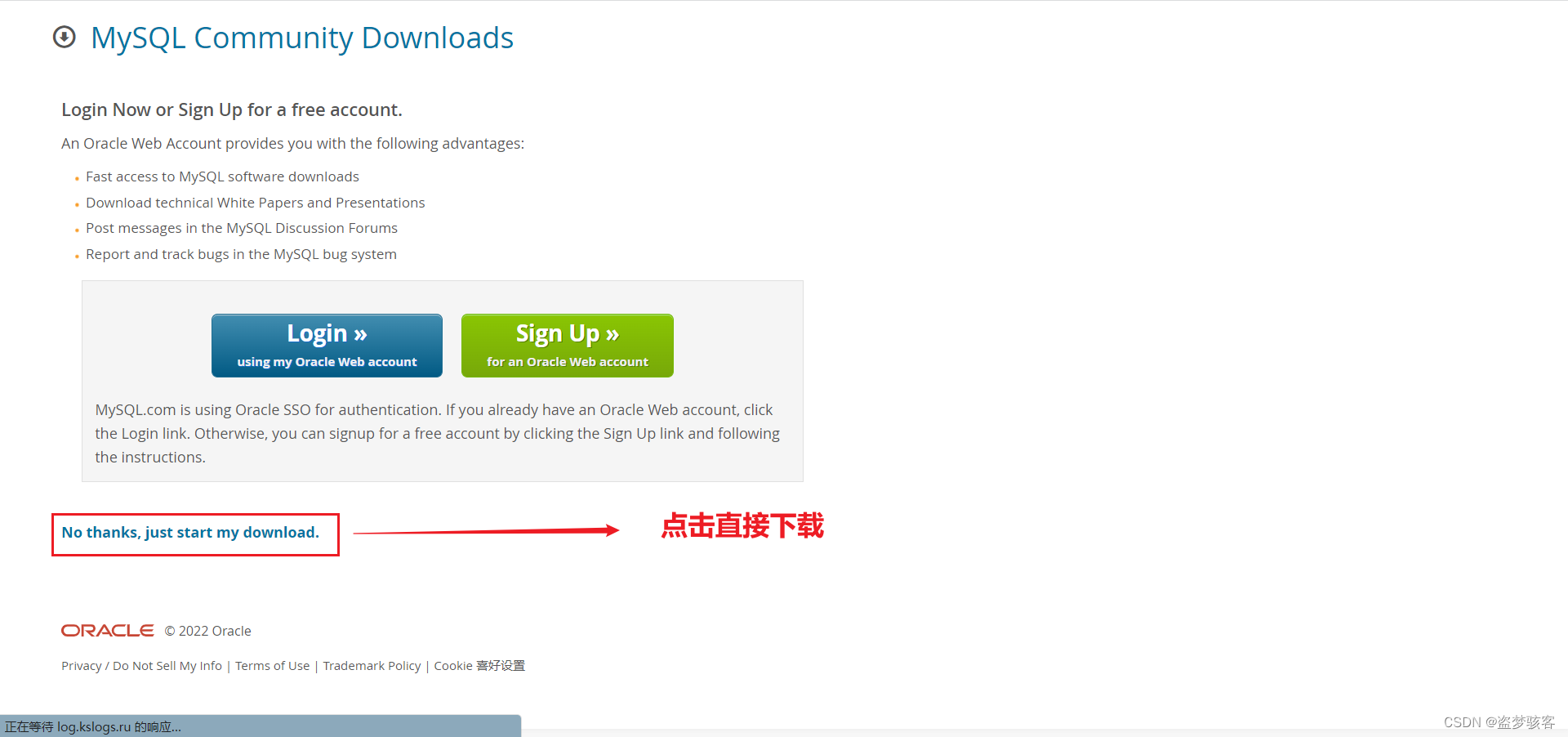
新建一个文件夹放置MySQL文件,将你下载的Zip文件解压到你创建的文件夹中
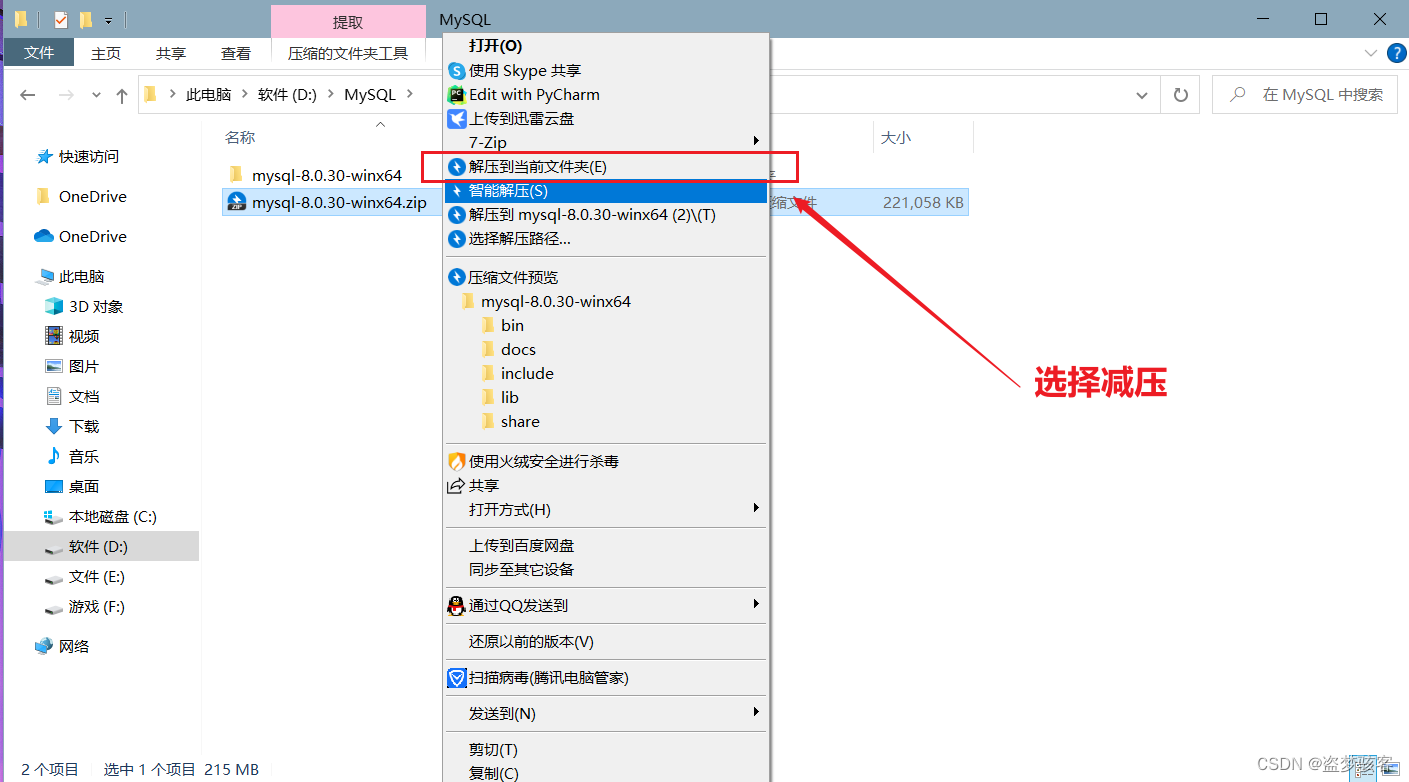
打开解压好的文件,新建一个后缀为.ini的文本文档
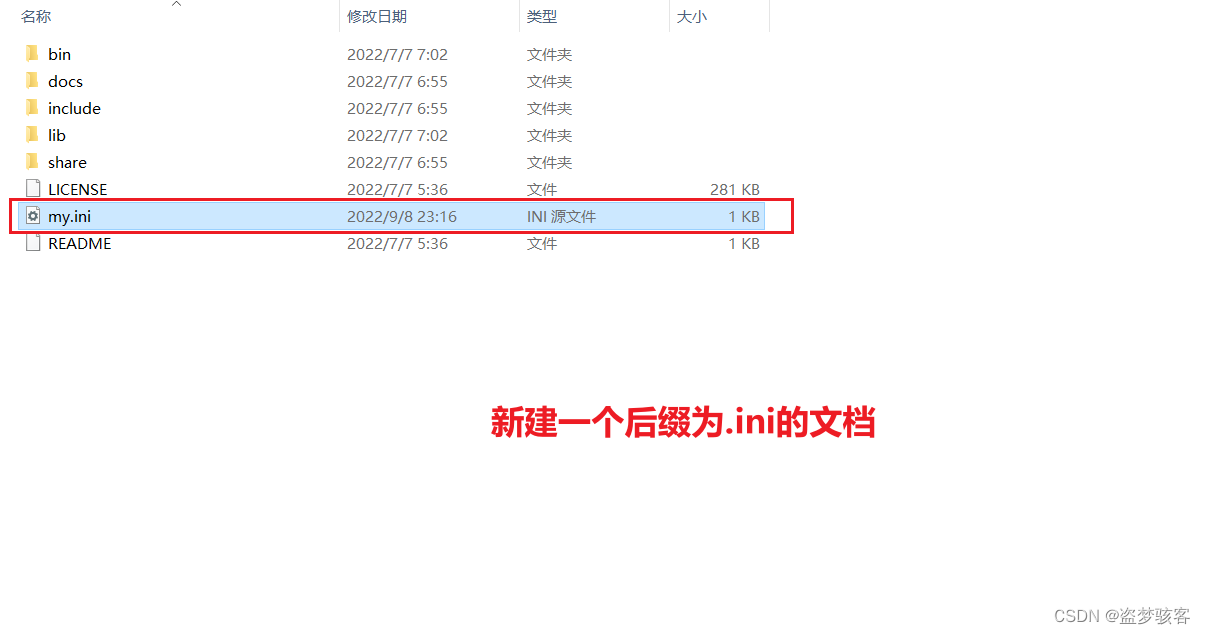
将以下内容复制到my.ini文档中
[mysqld]
# 设置3306端口
port=3306
# 设置mysql的安装目录
basedir=E:\mysql\mysql
# 设置mysql数据库的数据的存放目录
datadir=E:\mysql\mysql\data
# 允许最大连接数
max_connections=200
# 允许连接失败的次数。
max_connect_errors=10
# 服务端使用的字符集默认为utf8mb4
character-set-server=utf8mb4
# 创建新表时将使用的默认存储引擎
default-storage-engine=INNODB
# 默认使用“mysql_native_password”插件认证
#mysql_native_password
default_authentication_plugin=mysql_native_password
[mysql]
# 设置mysql客户端默认字符集
default-character-set=utf8mb4
[client]
# 设置mysql客户端连接服务端时默认使用的端口
port=3306
default-character-set=utf8mb4
修改当中路径,记住这里的路径是你存放MySQL的位置
# 设置mysql的安装目录
basedir=F:\\mysql\\mysql-5.7.24-winx64\\mysql-5.7.24-winx64
# 设置mysql数据库的数据的存放目录
datadir=F:\\mysql\\mysql-5.7.24-winx64\\mysql-5.7.24-winx64\\data
- 配置环境变量
在桌面上右键此电脑图标,选择属性
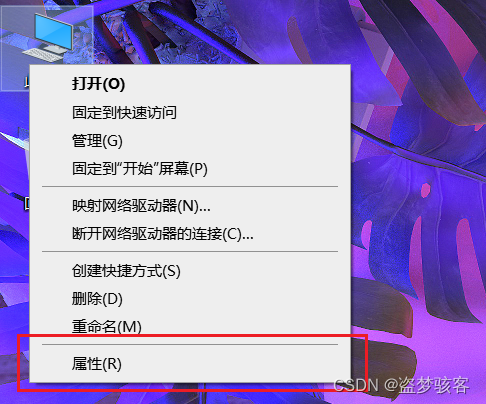
点击高级系统设置→打开系统属性→选择环境变量
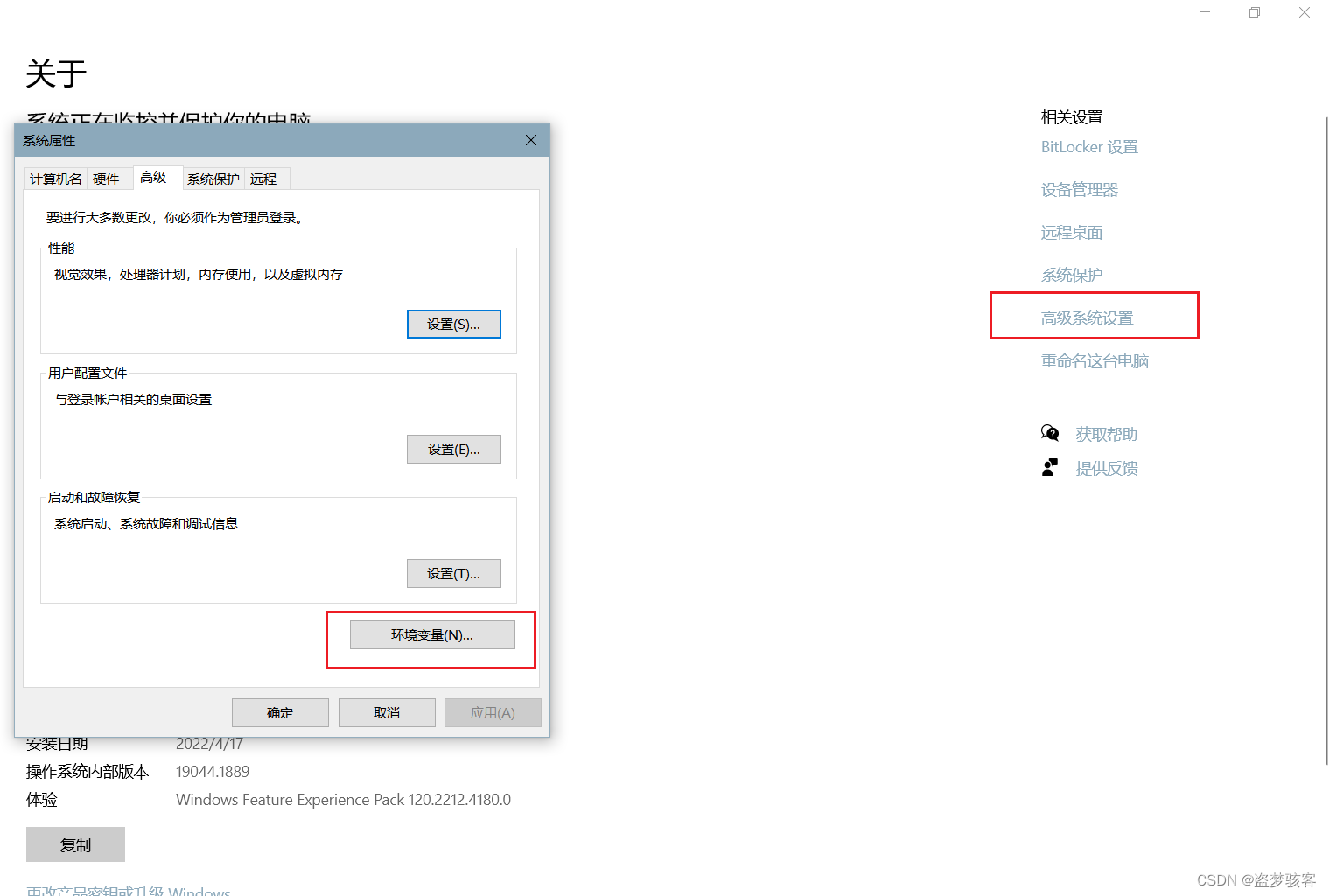
在系统变量找到path双击打开编辑环境变量,点击新建将安装MySQL文件下的bin目录路径复制里面,然后点击确定
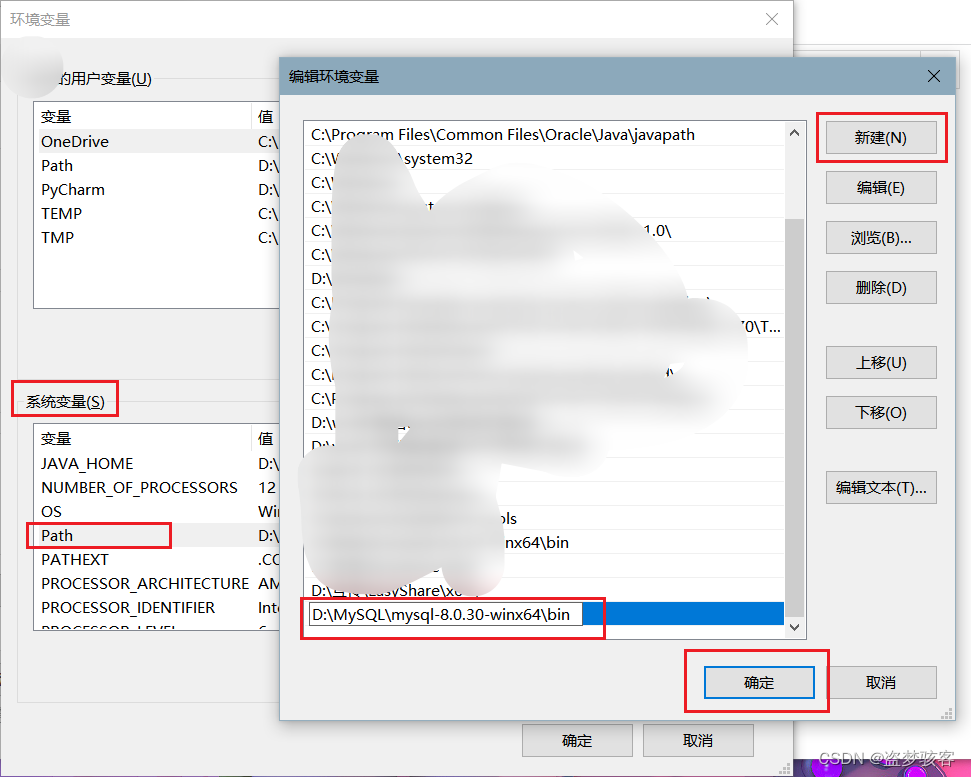
打开cmd输入mysql如果出现,如图说明成功

- 下载和初始化
用管理员打开cmd,由于我们前已经配置好了mysql的变量环境,就不用切换路径了
输入:mysqld --initialize-insecure --user=mysql,进行初始化
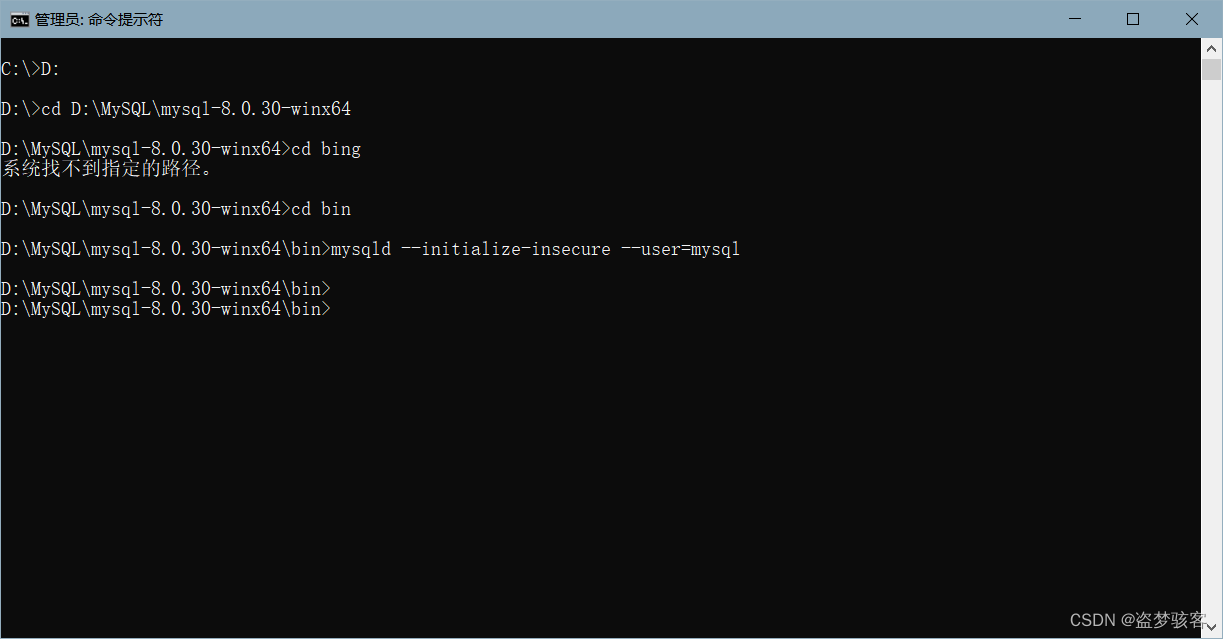
输入:mysqld --install MySQL --defaults-file=“安装mysql的路径\my.ini”
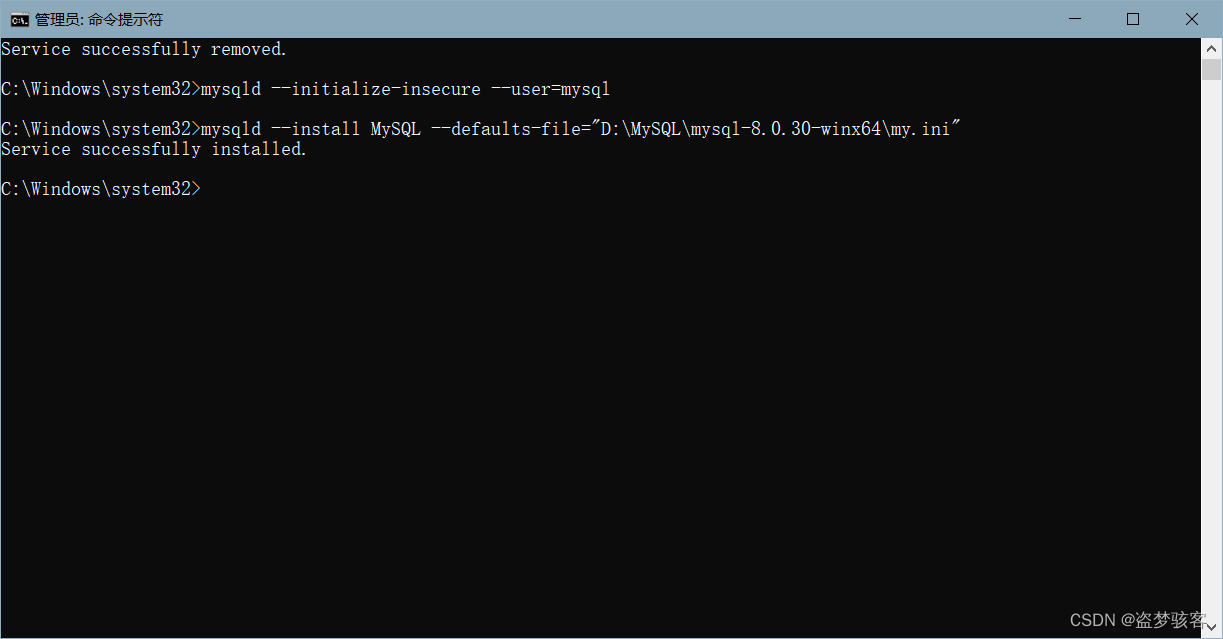
输入:net start mysql启动mysql服务,如图说明启动成功。有的Win11在启动mysql时遇到会弹出“被某服务自动关闭mysql服务”,这可能是Win11系统的问题换个低版本的mysql试试,降级系统太麻烦
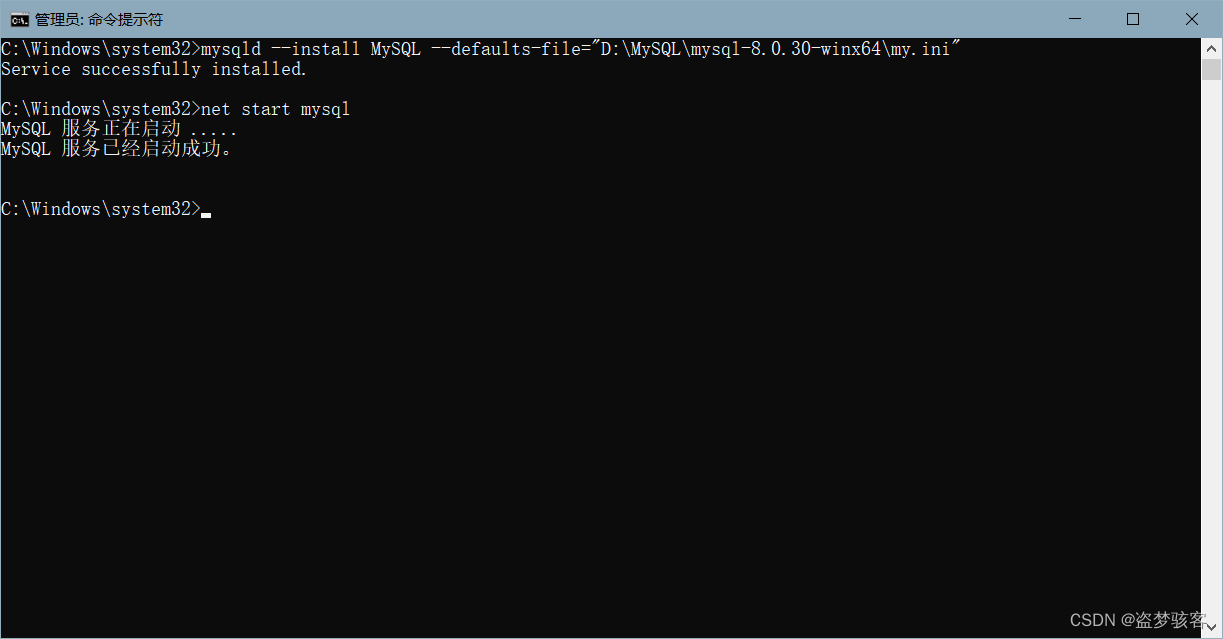
启动后登录mysql服务,输入:mysql -u root -p命令,系统会提示Enter password:,这里是不需要密码直接回车登录

修改密码,输入:SET PASSWORD FOR root@localhost = “密码”;,记住语句后面有一个英文的分号“;”,当下面出现Query OK, 0 rows affected (0.42 sec)就说明成功了
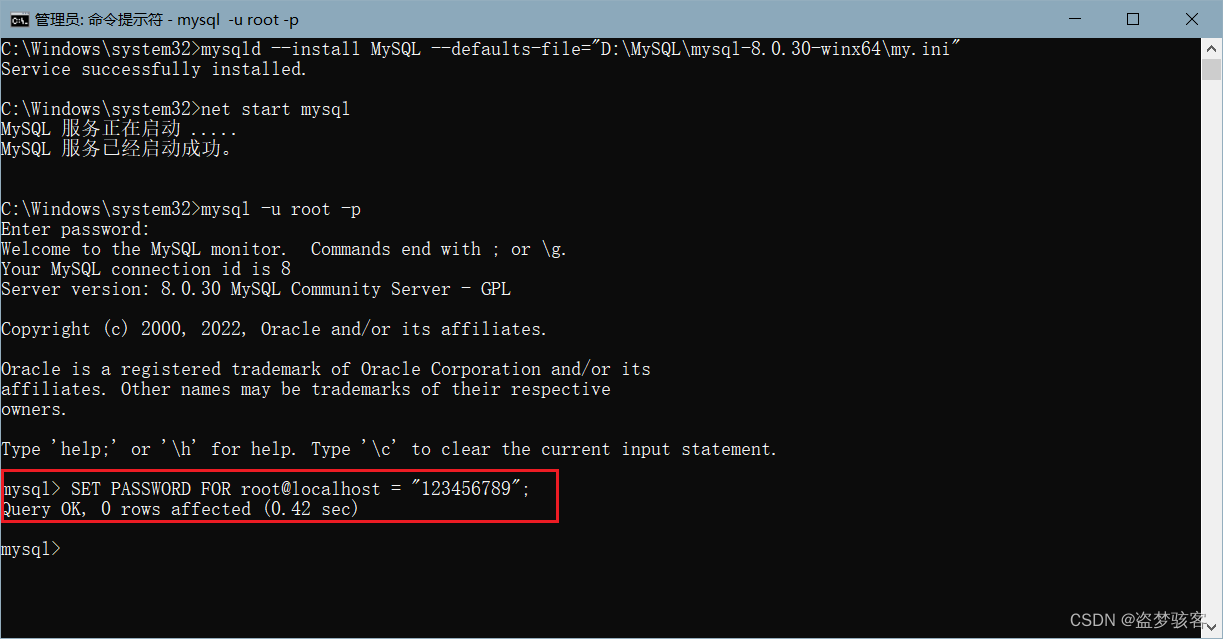























 4551
4551











 被折叠的 条评论
为什么被折叠?
被折叠的 条评论
为什么被折叠?










